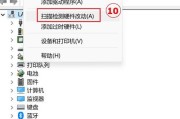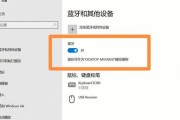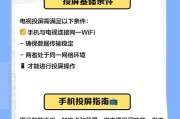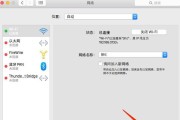在日常工作中,我们经常需要对一系列数字进行快速求和。台式电脑作为一种功能强大的计算工具,为我们提供了多种计算数字总和的方法。本文将详细介绍如何使用台式电脑进行数字总和的计算,覆盖了从基本的使用计算器到利用电子表格软件Excel的所有技巧,帮助您高效准确地完成数字计算。
使用Windows内置计算器
Windows操作系统内置的计算器程序能够满足基本的数字计算需求。以下是使用Windows内置计算器计算数字总和的步骤:
1.在Windows搜索框中输入“计算器”,打开计算器应用。
2.点击“查看”菜单,选择“科学”模式。
3.输入数字,逐个添加数字后使用加号(+)进行连接。
4.最后按下等号(=)即可得出数字总和。
使用计算器是一种快速便捷的方式,适合少量数字的简单计算。
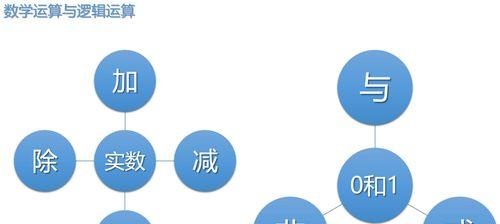
利用Excel电子表格进行计算
对于需要计算的数字较多或者需要进行更复杂的数据处理时,使用Excel电子表格是一个非常不错的选择。以下是详细步骤:
1.打开Excel程序,选择一个空白工作表。
2.在单元格中输入您的数字数据,每个数字占据一个单元格。
3.假设数字列在A1到A10,那么在B1单元格(或任意一个空白单元格)输入公式“=SUM(A1:A10)”,用于计算A1到A10的总和。
4.按下回车键,单元格将显示计算结果。
Excel提供了丰富的函数和公式,还可以处理更复杂的数据分析和计算任务。
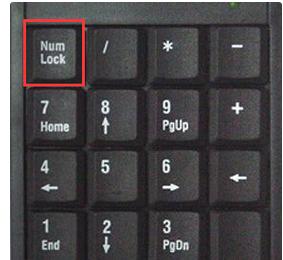
利用高级编程工具进行计算
对于计算机编程爱好者,可以使用Python等编程语言进行数字总和的计算。Python以其简洁的语法和强大的库支持而闻名。以下是一个简单的Python代码示例:
```python
numbers=[1,2,3,4,5]假设这是需要计算总和的数字列表
total=sum(numbers)使用Python内置函数sum计算总和
print(total)打印结果
```
使用编程语言进行计算,尤其适用于数据量大且需要自动化处理的场景。
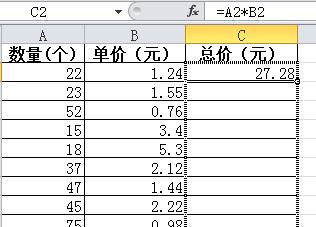
常见问题和实用技巧
如何快速打开计算器?
在Windows系统中,您可以使用快捷键Win+R打开“运行”对话框,输入“calc”后按回车键,即可快速打开计算器。
Excel计算总和时遇到错误怎么办?
如果在Excel中使用SUM函数计算总和时出现错误,请检查以下几点:
确认输入的单元格区域是否正确无误。
检查该区域内是否包含非数字数据,如文本或错误值,这些都可能导致计算错误。
如果是公式错误,请确保公式格式正确,例如括号是否匹配,函数名称是否正确。
在哪里可以学习更多有关Python的知识?
对于希望深入学习Python编程的朋友,网络上有很多优质的资源和教程,包括官方文档、在线课程、开源项目等。您也可以在诸如StackOverflow这样的编程社区中寻找帮助和灵感。
计算大量数据时如何提高效率?
当需要处理大量数据的计算时,可以考虑以下方法提高效率:
使用Excel的自动求和功能或者快捷键Alt+=,可以快速计算选中区域的总和。
如果是规律的数字序列,可以使用Excel的填充功能进行快速输入。
利用Excel的条件格式化功能,可以直观地展示计算结果,便于进一步分析。
综上所述
无论是在日常生活中还是在工作中,台式电脑都为我们提供了多种计算数字总和的有效方法。通过掌握Windows内置计算器、Excel电子表格以及Python编程等工具的使用,您可以灵活应对各种计算任务。希望本文的指南和技巧能够帮助您更高效地使用台式电脑进行数字计算。
标签: #台式电脑